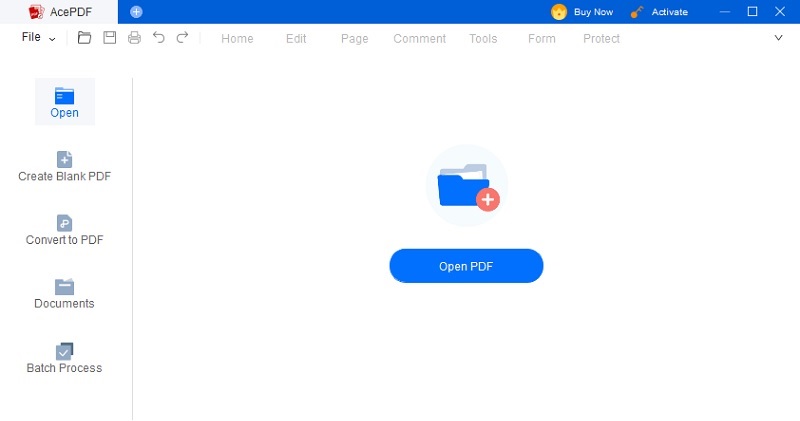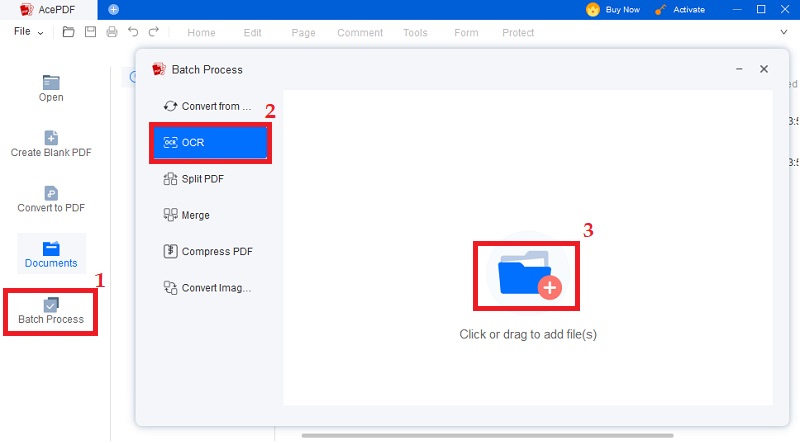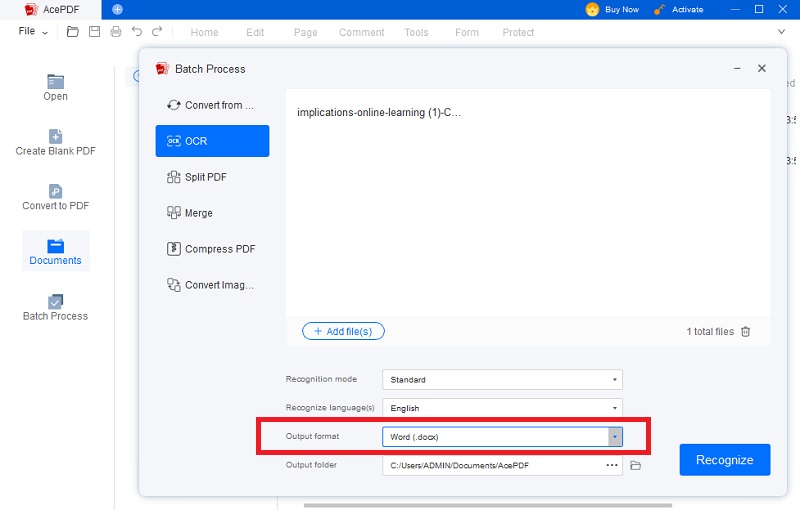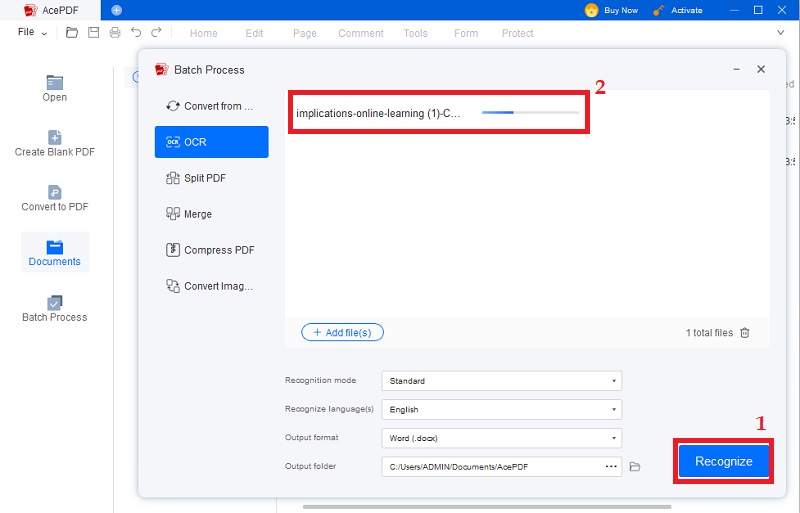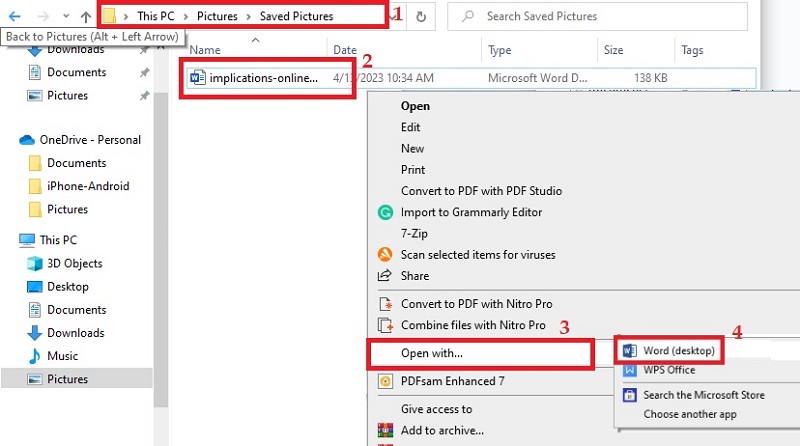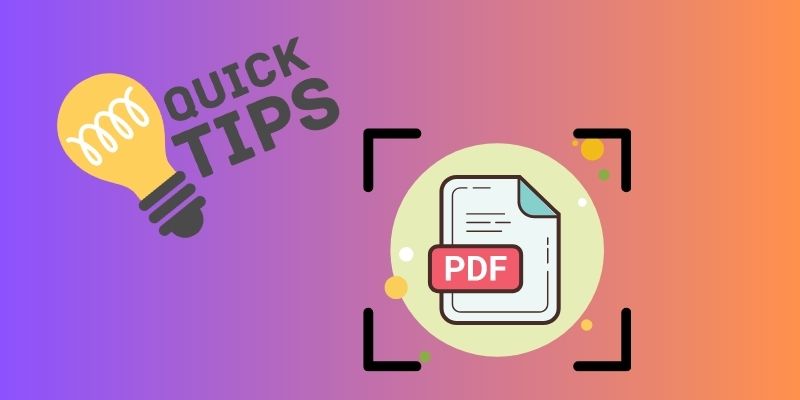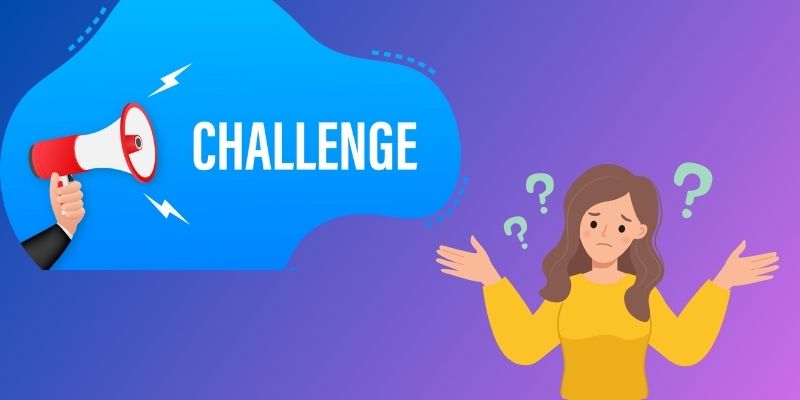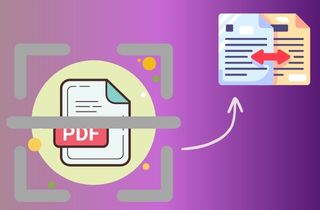
Schritt-für-Schritt-Anleitung zum Konvertieren gescannter PDFs mit AcePDF
AcePDF bietet eine schnelle und einfache Lösung zum Konvertieren Ihrer gescannten PDFs. Es verwendet die beste OCR-Software, um Text zu erkennen und in ein durchsuchbares und bearbeitbares Format umzuwandeln. Mit der Software können Benutzer ihre gescannten PDF-Dateien einfach importieren. Sie können aus verschiedenen bearbeitbaren Formaten wählen, darunter Word, Excel, PowerPoint, HTML oder Nur-Text. Nach dem Konvertierungsprozess können Benutzer Text bearbeiten oder extrahieren, neue Inhalte oder Anmerkungen hinzufügen und die Hintergrundfarbe der PDF-Datei ändern. Darüber hinaus ermöglicht AcePDF Editor Benutzern, die ursprüngliche Formatierung, das Layout und die Grafiken des gescannten PDF-Dokuments beizubehalten. Dieses Tool trägt zur Steigerung der Produktivität bei und beseitigt die Einschränkungen herkömmlicher gescannter PDF-Dokumente. Das Beste daran ist die hohe Intuitivität, die es Benutzern ermöglicht, gescannte PDFs mit nur wenigen Klicks zu konvertieren. Führen Sie die folgenden Schritte aus, um gescannte PDF-Dateien mit dem besten PDF-Editor und -Konverter in Word zu konvertieren.
Probieren Sie es kostenlos aus
Free Download
Windows-8 / 10 / 11
Sicherer Download
Free Download
Mac OS 10.15, XNUMX, XNUMX, XNUMX
Sicherer Download
Schritt 1 Wählen Sie einen zuverlässigen PDF-Konverter
Laden Sie zunächst AcePDF herunter und installieren Sie es auf Ihrem Computer. Klicken Sie oben auf die entsprechende Schaltfläche „Herunterladen“, um das Tool-Installationsprogramm herunterzuladen. Führen Sie dann das Installationsprogramm aus und folgen Sie den Installationsanweisungen. Sobald der Installationsvorgang abgeschlossen ist, erscheint die Softwareanwendung auf Ihrem Bildschirm.Schritt 2 Laden Sie die gescannte PDF-Datei in den Konverter hoch
Navigieren Sie zur Registerkarte „Stapelverarbeitung“ im Menü oben links und wählen Sie „OCR“, um den OCR-Prozess für Ihr PDF-Dokument zu starten. Sie können die Datei auf die Upload-Oberfläche ziehen oder auf das Symbol „Datei hinzufügen“ klicken. Suchen Sie Ihre PDF-Datei im „Dateimenü“ und wählen Sie sie zum Hochladen aus. Geben Sie der Software genügend Zeit, um Ihre Datei vollständig zu laden.Schritt 3 Wählen Sie die Ausgabeeinstellungen
Wählen Sie dann aus mehreren bearbeitbaren Optionen wie Word, Excel, PowerPoint oder Nur-Text das gewünschte Ausgabeformat aus. Wählen Sie Word als Ausgabeformat und klicken Sie darauf. Sie haben die Möglichkeit, die Sprache des Dokuments festzulegen. Bestimmen Sie außerdem den Zielordner für die konvertierte Datei, indem Sie das Dropdown-Menü „Ausgabeordner“ auswählen.Schritt 4 Starten Sie den Konvertierungsprozess
Um den Konvertierungsprozess zu starten, klicken Sie auf die Schaltfläche „Erkennung starten“. Das Tool nutzt seine hochentwickelte OCR-Technologie, um den Text in Ihrem gescannten PDF zu erkennen und ihn in ein bearbeitbares Word-Format umzuwandeln. Die Dauer dieses Vorgangs kann je nach Dateigröße variieren und zwischen einigen Sekunden und mehreren Minuten liegen.Schritt 5 Laden Sie die konvertierte Datei herunter
Sobald der Konvertierungsvorgang abgeschlossen ist, beginnt der Downloadvorgang automatisch. Sie finden Ihre konvertierte Datei im angegebenen Ausgabeordner. Navigieren Sie zu diesem Ordner, öffnen Sie die Datei, um ihren Inhalt zu überprüfen. Wenn Sie Änderungen vornehmen möchten, klicken Sie mit der rechten Maustaste auf das Dokument und wählen Sie „Öffnen mit“, um in der Textverarbeitungssoftware Ihres Computers darauf zuzugreifen.Tipps zum Konvertieren gescannter PDFs
Optimieren Sie die Qualität des gescannten PDFs vor dem Konvertieren.
Um sicherzustellen, dass Ihr gescanntes PDF-Dokument eine qualitativ hochwertige Bildauflösung hat, müssen Sie sicherstellen, dass es richtig eingestellt ist. Es hilft, das beste OCR-Ergebnis zu erzielen und Bilder in bearbeitbaren Text umzuwandeln. Eines der Verfahren, um dies zu erreichen, besteht darin, die Bildqualität mit einem Bild-zu-PDF-Konverter oder einer Bearbeitungssoftware anzupassen. Es kann die Genauigkeit beim Konvertieren von gescanntem PDF in Text in ein bearbeitbares Format erheblich beeinflussen und verbessern.
Wählen Sie das richtige Ausgabeformat basierend auf Ihren Anforderungen.
Die Wahl des richtigen Ausgabeformats ist entscheidend, um die gewünschten Ergebnisse zu erzielen. Dieser Ansatz konvertiert Ihre gescannten PDFs in bearbeitbare Formate. Es umfasst Word, Excel oder PowerPoint, die notwendige Prozesse für Unternehmen und den persönlichen Gebrauch sind. Wenn Sie den Text in Ihrem Dokument ändern müssen, wählen Sie ein Format, das eine einfache Bearbeitung ermöglicht, z. B. Word oder einfacher Text. Oder Sie können gescannte PDFs in Excel konvertieren, wenn Sie Daten bearbeiten oder Berechnungen durchführen müssen.
Verwenden Sie die OCR-Technologie, um gescannte Bilder in Text umzuwandeln
Eines der Schlüsselelemente zum Konvertieren von gescannten PDFs in Text ist die OCR-Technologie (Optical Character Recognition). Es ermöglicht dem Tool, Text aus Bildern zu erkennen und in ein bearbeitbares Format zu konvertieren. Die Verwendung der OCR-Technologie stellt sicher, dass die konvertierte Datei korrekt ist und die richtige Formatierung und den richtigen Stil aufweist. Das Konvertieren gescannter PDFs kann mit den richtigen Tools und Techniken bewältigt werden.
Tipps zur Behebung häufiger Herausforderungen
Schlechte Bildqualität - Eine häufige Herausforderung beim Konvertieren gescannter PDFs ist die schlechte Bildqualität. Dies kann zu ungenauen Übersetzungen von Text und Bildern führen. Dies kann sich letztendlich auf das Ergebnis der konvertierten Ausgabe auswirken. Um dies zu vermeiden, ist es wichtig sicherzustellen, dass Ihr gescanntes PDF ein qualitativ hochwertiges Bild hat, z. B. eine Auflösung von 1080p, bevor Sie es konvertieren. Es wird Ihnen helfen, eine bessere gescannte PDF-Ausgabe zu erzielen.
Komplexe Layouts - Komplexe Layouts können auch beim Konvertieren von gescannten PDFs eine große Herausforderung darstellen. Dies kann Tabellen, Diagramme und andere visuelle Elemente umfassen. Auch handschriftliche Notizen oder kontrastarme Bilder können es der OCR-Technologie erschweren, Text genau zu erkennen und zu konvertieren. Um dieser Herausforderung zu begegnen, suchen Sie nach kostenloser OCR-Software mit erweiterten Funktionen zum Erkennen und Beibehalten komplexer Layouts oder Formatierungen. Bitte Klicke hier um mehr darüber zu erfahren, was OCR ist.
Nicht bearbeitbarer Text - Eine weitere Herausforderung, die beim Konvertieren von gescannten PDFs auftreten kann, ist die Nicht-Bearbeitbarkeit. Dies kann häufig durch Bilder mit geringer Qualität, schlechte OCR-Technologie oder nicht unterstützte Dateiformate verursacht werden. Die Auswahl des richtigen Ausgabeformats, das bearbeitbaren Text unterstützt, ist entscheidend, um diese Herausforderung zu meistern. Verwenden Sie außerdem Bildtexterkennungssoftware mit hoher Genauigkeit. Es stellt sicher, dass die Texterkennung präzise und zuverlässig ist, was zu einer bearbeitbaren Ausgabe führt.